
Mozilla Firefox è un ottimo browser affidabile che merita il diritto di diventare il principale browser Web sul tuo computer. Fortunatamente, in Windows, ci sono diversi modi per effettuare un browser di Firefox per impostazione predefinita.
Effettuando il Mozilla Firefox dal programma predefinito, questo browser Web diventerà il browser principale sul tuo computer. Ad esempio, se si fa clic su qualsiasi programma sul collegamento URL, Firefox si avvia automaticamente sullo schermo, che inizierà a reindirizzare l'indirizzo selezionato.
Installazione del browser di Firefox per impostazione predefinita
Come menzionato sopra, al fine di effettuare un browser Firefox per impostazione predefinita, ti verranno forniti diversi modi tra cui scegliere.Metodo 1: eseguire il browser
Ogni produttore del browser vuole che il suo prodotto sia l'utente principale sul computer. A questo proposito, quando si avvia la maggior parte dei browser, viene visualizzata una finestra sull'offerta dello schermo per renderlo predefinito. La stessa situazione è anche la seguente con Firefox: basta eseguire il browser, e molto probabilmente, un'offerta simile apparirà sullo schermo. Devi solo essere d'accordo con lui facendo clic sul pulsante predefinito del browser Firefox.
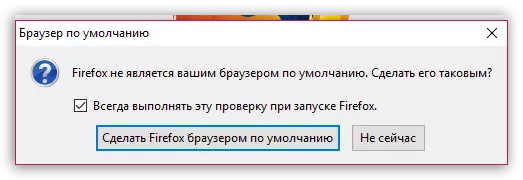
Metodo 2: Impostazioni del browser
Il primo modo potrebbe non essere rilevante se hai precedentemente respinto la proposta e rimossa la casella di controllo dalla voce "Eseguire sempre questo assegno quando si esegue Firefox". In questo caso, è possibile effettuare un browser Firefox per impostazione predefinita tramite le impostazioni del browser Web.
- Apri il menu e seleziona "Impostazioni".
- La sezione di installazione del browser predefinita sarà il primo. Fare clic sul pulsante "Imposta predefinito ...".
- Una finestra si aprirà con l'installazione delle applicazioni principali. Nella sezione "Browser Web", fare clic sull'opzione corrente.
- Dall'elenco a discesa, selezionare Firefox.
- Ora il browser principale è diventato Firefox.
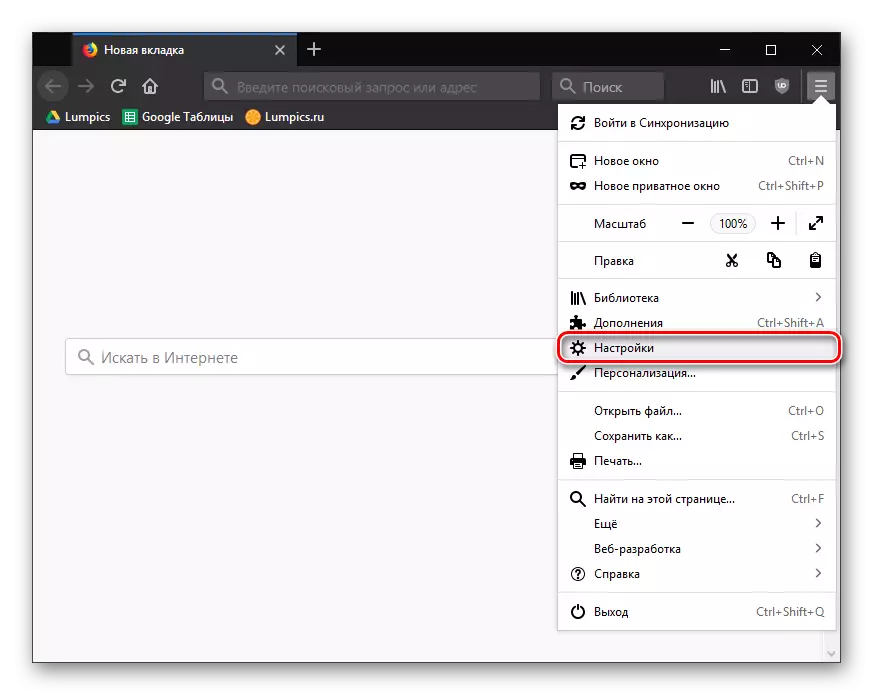
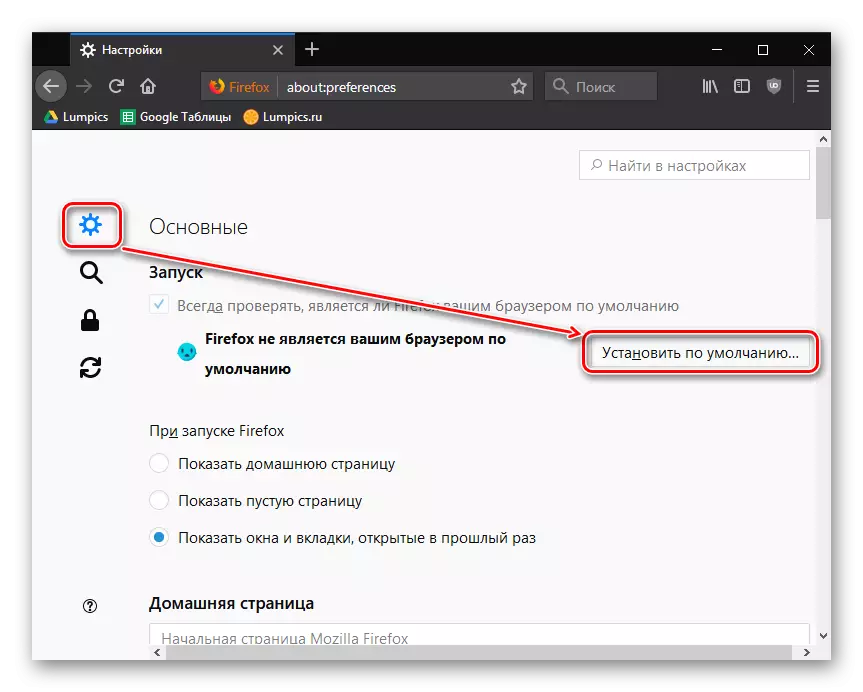
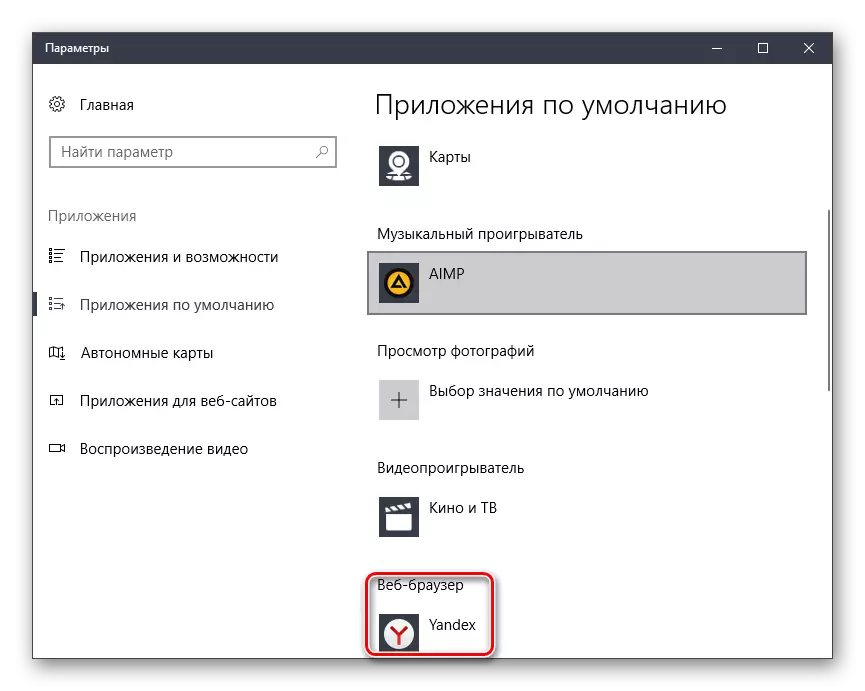
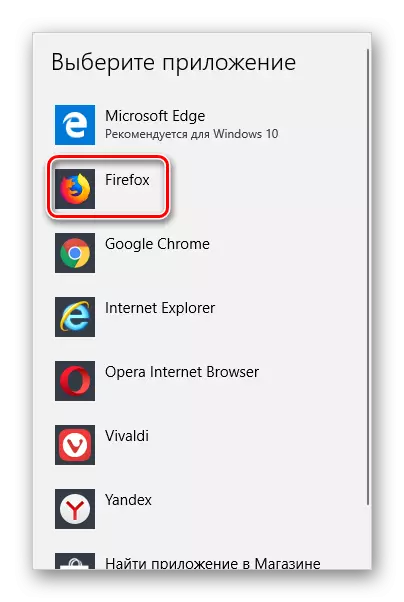
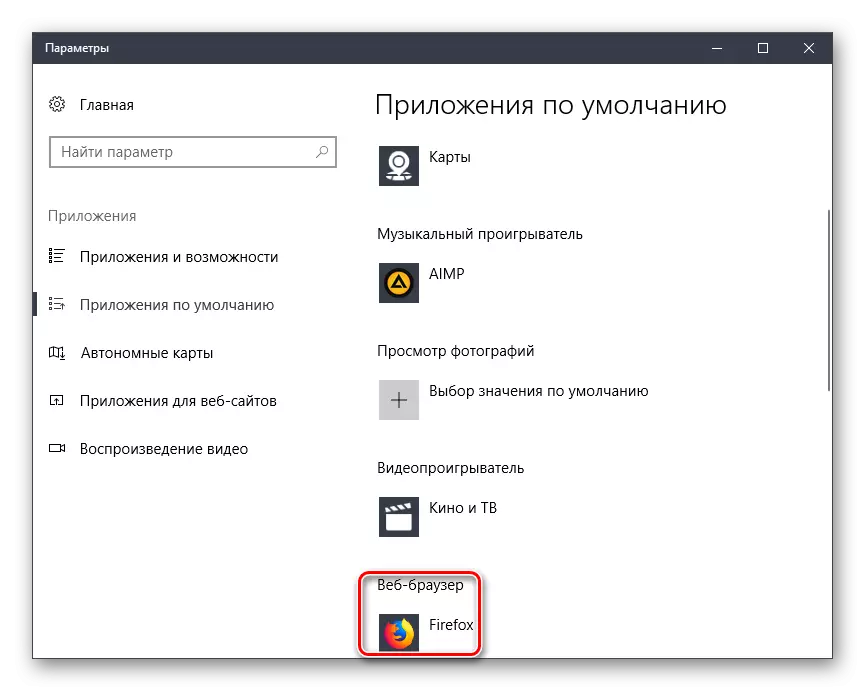
Metodo 3: Pannello di controllo di Windows
Aprire il menu del pannello di controllo, applicare la vista "Icone minori" e andare alla sezione Programma predefinita.
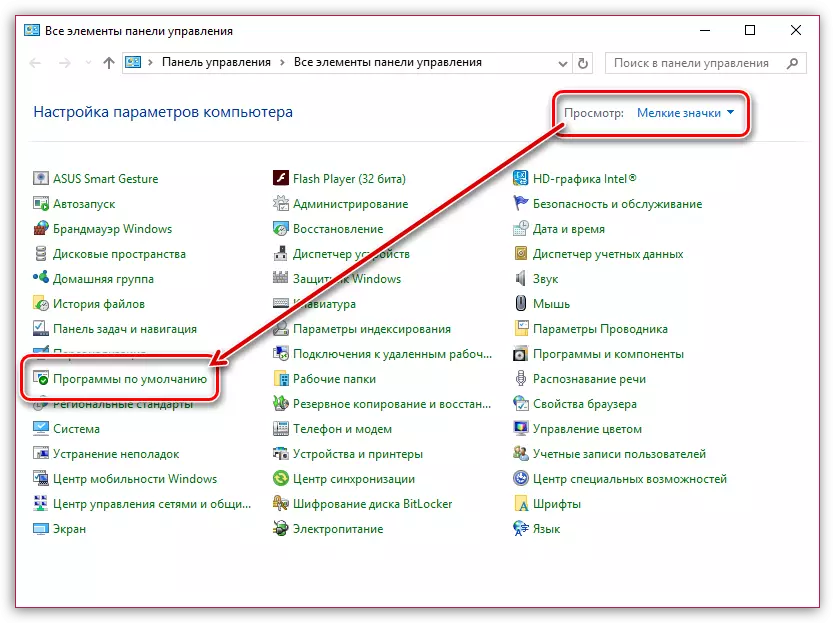
Apri il primo elemento del programma predefinito.
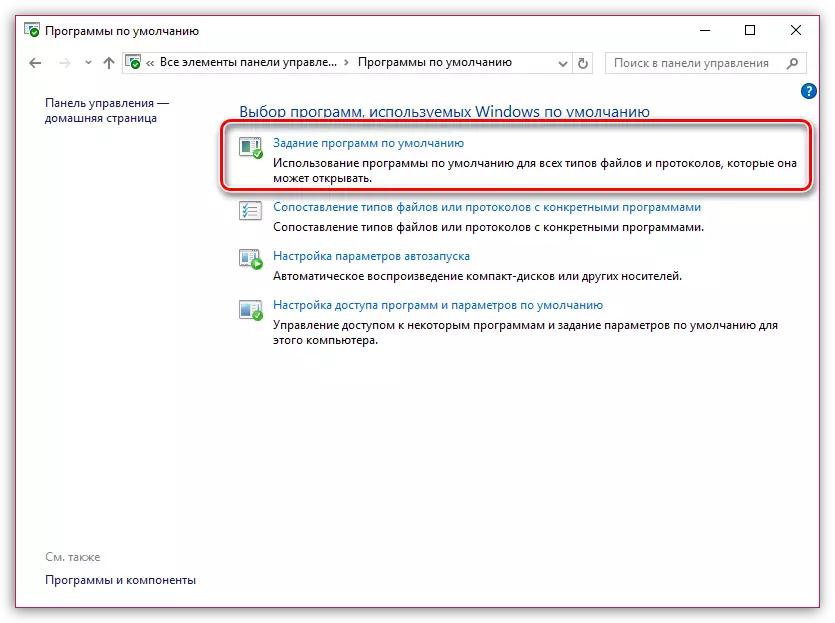
Attendere alcuni momenti fino a quando Windows sposta l'elenco dei programmi installati sul computer. Dopodiché, nella finestra sinistra, trovare e selezionare con un clic di Mozilla Firefox. Nell'area giusta, è possibile selezionare solo l'elemento "Usa questo programma predefinito", quindi chiudere la finestra premendo il pulsante "OK".

Utilizzando uno qualsiasi dei metodi proposti, si installa il tuo Mozilla Firefox preferito come Browser Web principale sul tuo computer.
